
Як зробити відновлення цілісності системних файлів, якщо Windows 8 не завантажується
У цьому випадку нам потрібно завантажити ноутбук або комп'ютер з Windows 8 з флешки відновлення або дистрибутива Windows 8, потім увійти в середу відновлення Windows 8 і вибрати командний рядок і вже в ній запустити засіб кошти sfc / scannow для відновлення цілісності системних компонентів Windows 8. Досить часто таке рішення рятує ситуацію і повертає до життя здавалося б уже втрачену Windows.
- Примітка: Дуже важливо використовувати для відновлення Windows 8 саме диск порятунку або дистрибутив Windows 8. А для відновлення Windows 8.1 саме флешку відновлення або дистрибутив Windows 8.1!
- sfc / scannow проводить аналіз цілісності системних файлів Windows 7, 8. 8.1 і при необхідності замінює пошкоджені компоненти зі спеціальної папки WinSxS, саме в ній знаходяться резервні копії всіх файлів Windows.

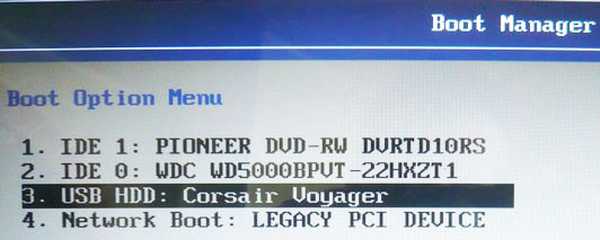
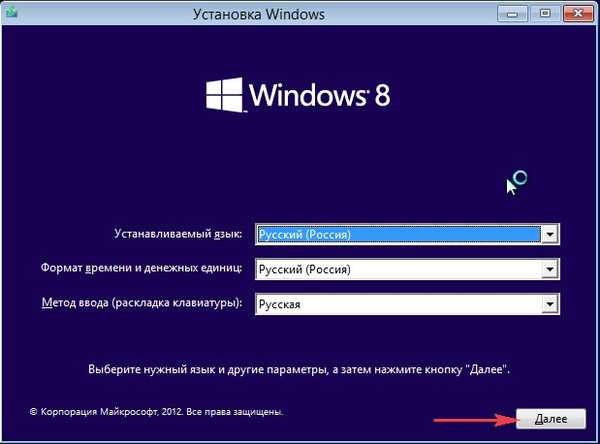
Відновлення системи
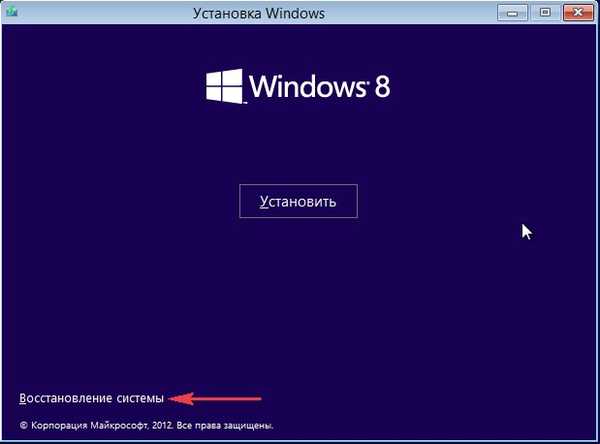
діагностика
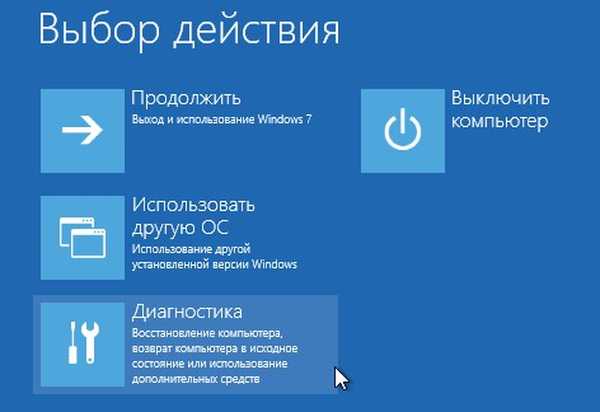
Додаткові параметри
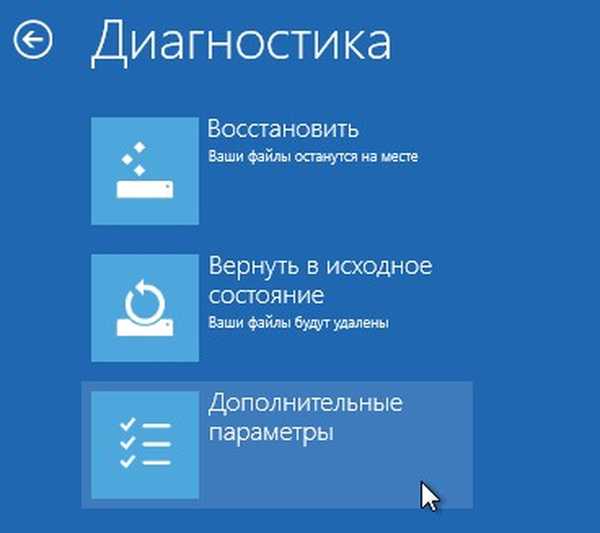
Командний рядок

Друзі, ось тут починається найголовніше. В першу чергу нам потрібно визначити букву диска операційної системи Windows 8.
вводимо команду notepad. відкриється блокнот,потім файл->відкрити

Натискаємо лівої мишею на комп'ютер і визначаємо букву диска зі встановленою Windows, наприклад я знайшов файли встановленої системи на диску (F :)
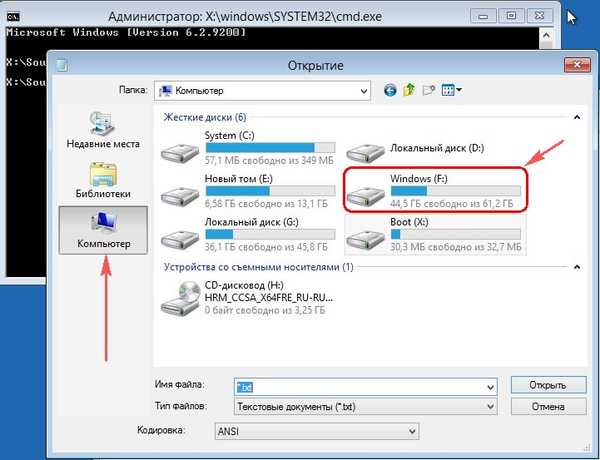
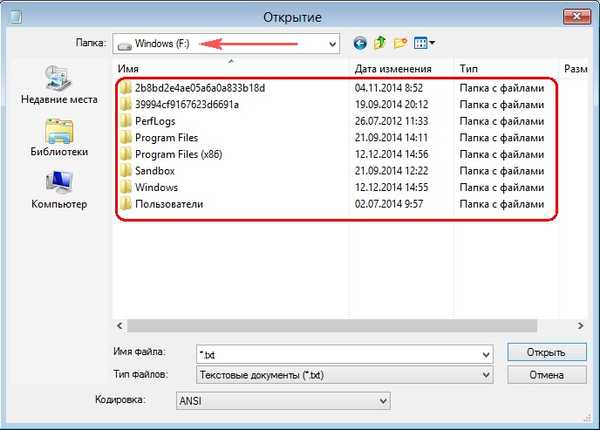
Закриваємо блокнот і вводимо в командному рядку команду і тиснемо Enter
sfc / scannow / offbootdir = F: \ / offwindir = F: \ Windows
де:
offbootdir = F: \ директорія містить папку WinSxS з оригінальними компонентами Windows. Середовище відновлення привласнила розділу з операційною системою букву (F :). Якщо ж завантажитися в операційну систему, то знайти цю папку можна за адресою C: Windows \ WinSxS.
offwindir = F: \ Windows - розділ з встановленою операційною системою.
Розпочато сканування системи на предмет пошкоджених файлів Windows і успішно закінчується.
Програма захисту ресурсів Windows виявила пошкоджені файли і успішно відновила їх. От і все. Перезавантажуємося і намагаємося увійти в операційну систему.

Друзі, іноді буває, що пошкоджена сама папка WinSxS з оригінальними компонентами Windows і введення команди:
sfc / scannow / offbootdir = F: \ / offwindir = F: \ Windows, (де F: буква диска зі встановленою Windows) закінчиться помилкою, як тоді відновити пошкоджені системні файли? Про це наступна стаття, хоча вона і написана для Windows 10, але для відновлення Win 8.1 робити потрібно те ж саме!
Ще одна стаття по цій темі: Відновлення пошкодженого сховища компонентів Windows 10 в Середі предустановки Windows (Windows PE) за допомогою дистрибутива Win 10, а також віртуального диска VHD
Мітки до статті: Цілісність системних файлів











